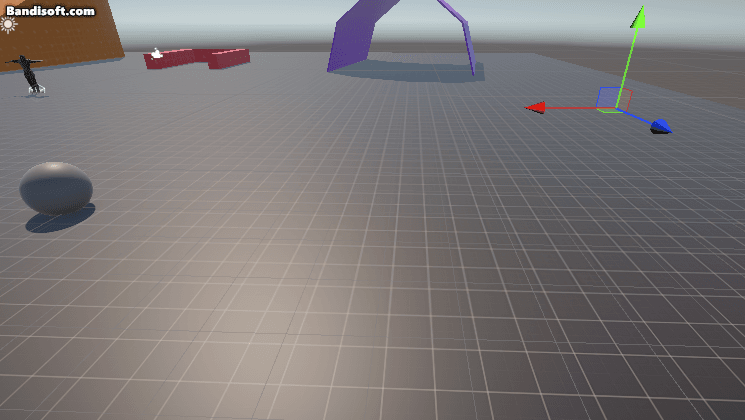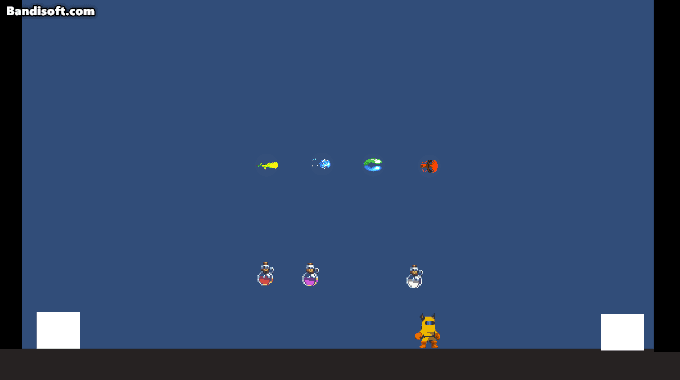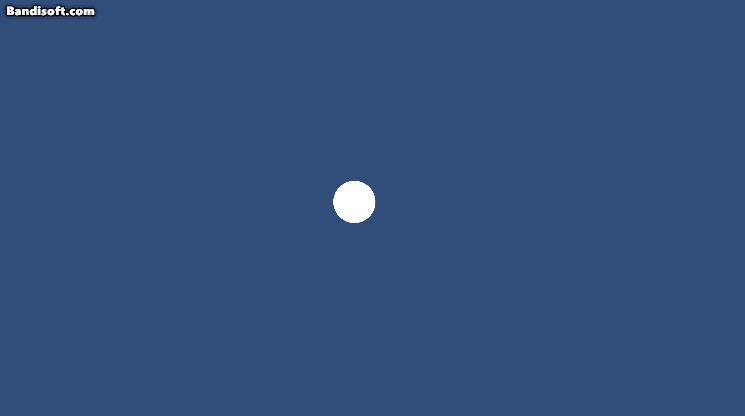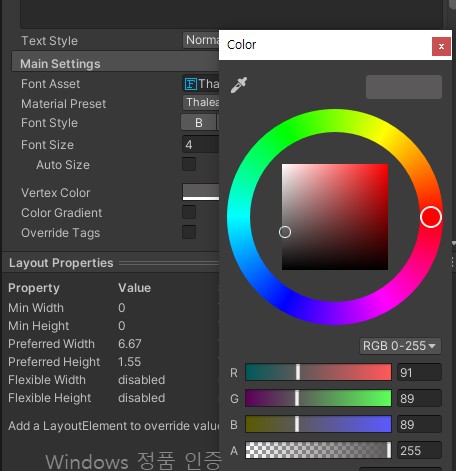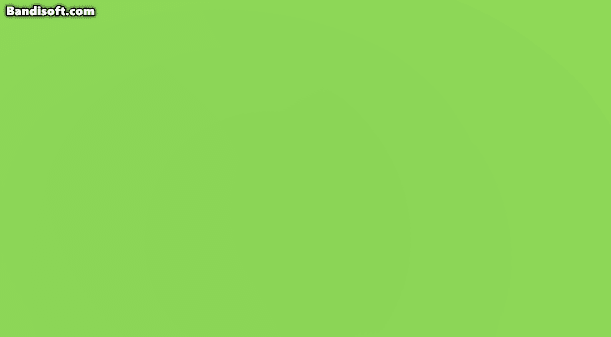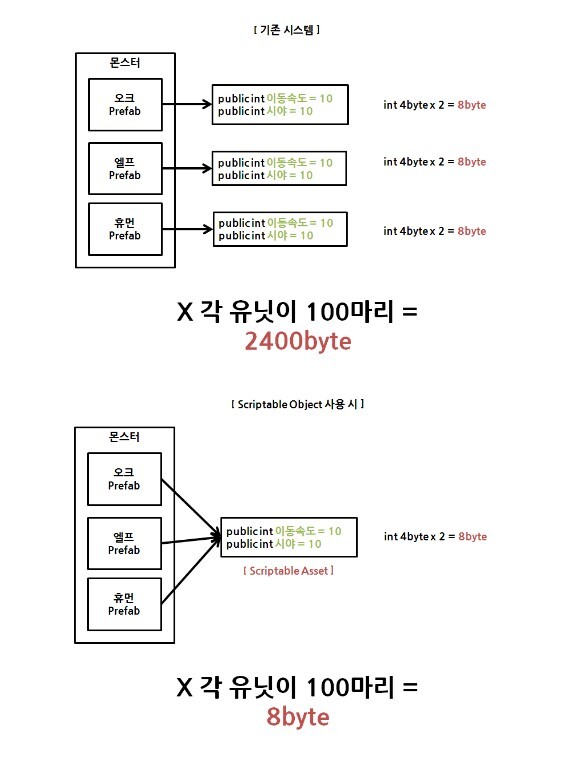FSM (유한 상태 기계) 란? 상태(state)를 기반으로 동작을 제어하는 방식을 구현하기 위한 디자인 패턴 FSM의 핵심은 단 하나의 상태만을 가진다는 점 현재 상태만 알 수 있으면 어떤 동작을 수행하려 하는지 명확히 파악할 수 있음 PlayerStateMachine 준비 1. Input Actions 생성 다음과 같이 Player Input Actions 생성 * 3D 1인칭 이동 구현 참고* https://kkln2486.tistory.com/178 3D 1인칭 이동 구현 (Input System) W/S/A/D 이동 구현 마우스 카메라 회전 구현 Space 1단 점프 구현 준비 1. Player Player 빈 오브젝트를 생성하고, 자식 오브젝트로 CameraContainer를 생성 Camera..